Artikel kali ini membahas tentang instalasi aplikasi Macromedia Flash 8 sebelum memasuki Adobe Flash dalam pembuatan aplikasi Desktop yang berbau multimedia atau desain seperti pembuatan aplikasi media pembelajaran, game anak-anak, virtual lab, dan game edukasi lainnya. Tidak hanya game edukasi saja yang bisa dibuatkan aplikasi dengan menggunakan Macromedia Flash 8, aplikasi ini juga bisa membuat aplikasi berbasis online seperti kuis online yang biasanya belajar kursus online atau jarak jauh.
Spesifikasi laptop atau PC untuk menggunakan aplikasi Macromedia 8 ini tidaklah berat sehingga kamu tidak perlu pusing untuk membuat aplikasi media pembelajaran atau game edukasi dengan menggunakan spesifikasi laptop atau PC yang low-end (standar) yang terutama untuk Windows 11.
Kekurangan dari aplikasi Macromedia Flash 8 ialah tidak mendukung untuk menghasilkan produk aplikasi Android sehingga kamu hanya bisa membuat aplikasi media pembelajaran berbasis desktop saja. Bahasa pemrograman yang dipakai Macromedia 8 adalah Action Script 2 atau 3.
Penulis memberikan tutorial untuk instalasi aplikasi Macromedia Flash 8 di dalam Windows 10. Meskipun, laptop atau PC kamu telah menggunakan Windows 11, kamu tetap bisa membuat atau menciptakan aplikasi edukasi, media pembelajaran, atau yang menonjolkan desain yang menghasilkan aplikasi Desktop.
LANGKAH-LANGKAH
1. Kamu bisa melakukan unduh aplikasi Macromedis Flash 8 di internet.
2. Buka file installer-nya.
3. Klik Next untuk melakukan instalasi Macromedia Flash 8 ke dalam laptop atau PC.
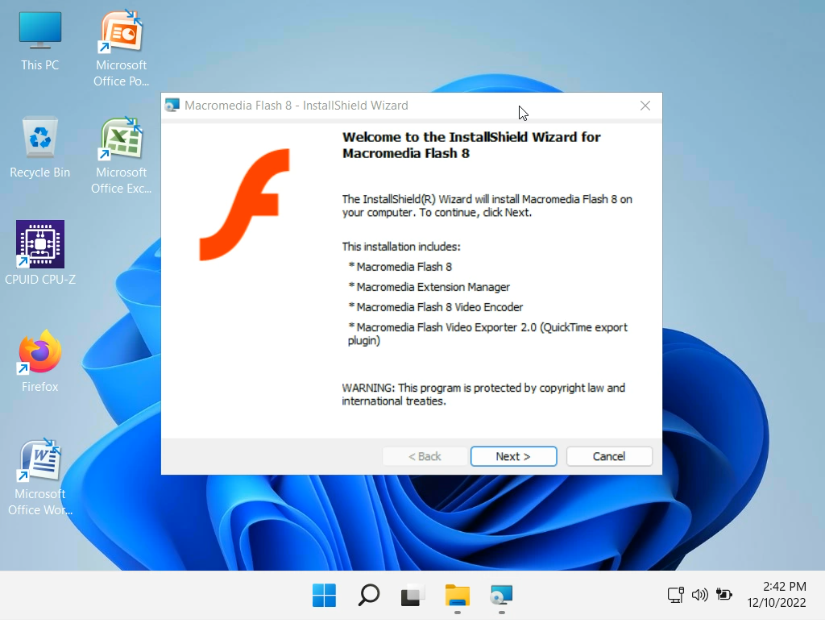
4. Klik Next.
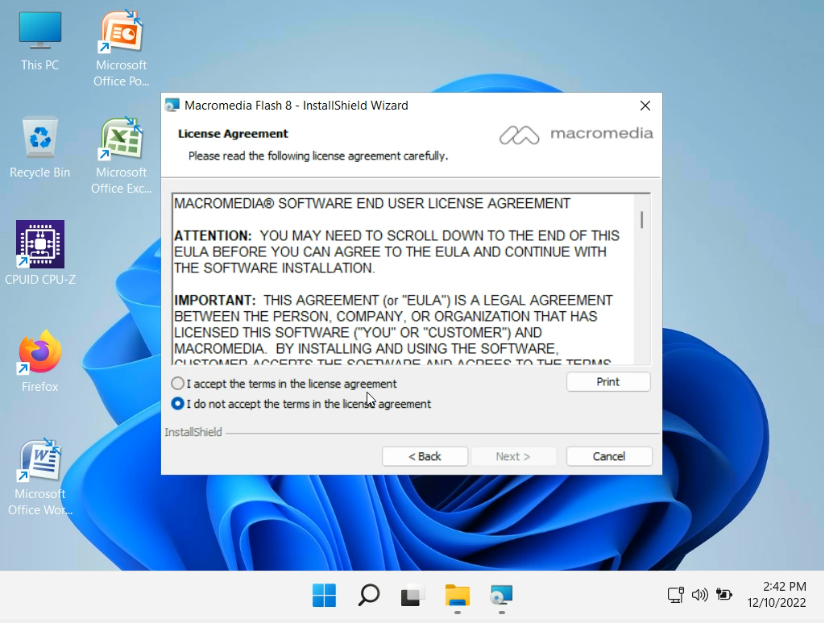
5. Klik Next.
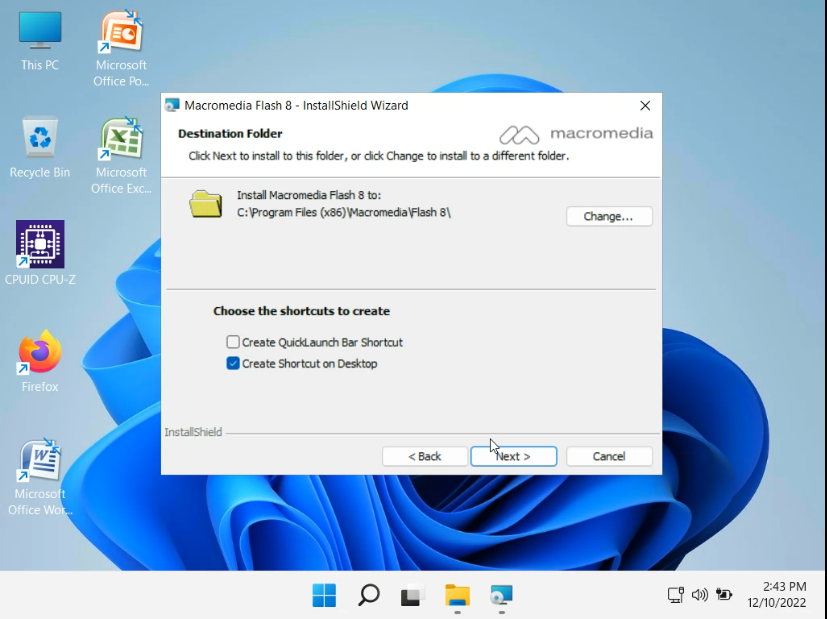
6. Centangkan “Install Macromedia Flash Player” (jika kamu belum install Flash Player), klik Next.
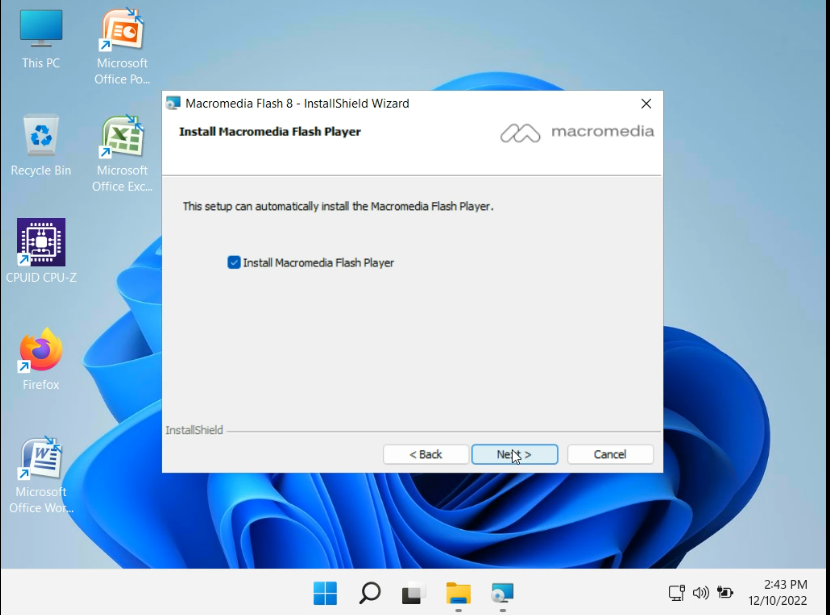
7. Klik Install.
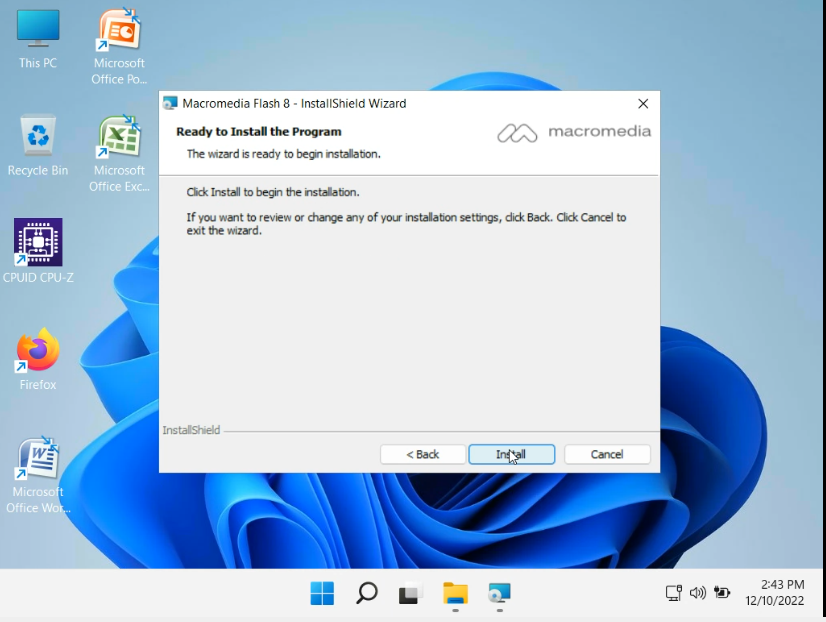
8. Klik Finish.
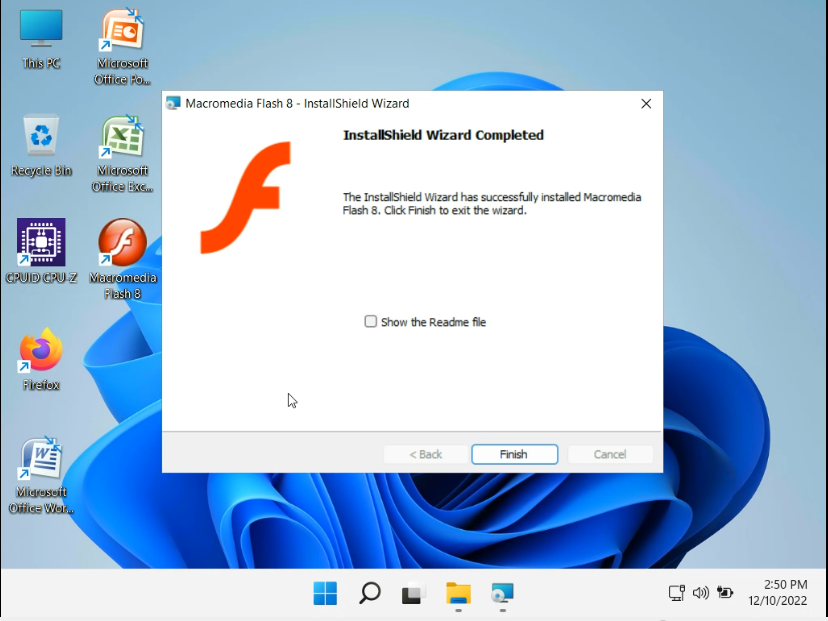
9. Aktifkan Macromedia Flash 8.
10. Apabila memiliki serial number, maka bisa memilih “I have a serial number …. “. Jika kamu tidak memiliki serial number, maka bisa memilih “I want to try ….” yang bisa menggunakan Macromedia Flash selama 30 hari. Kemudian, klik Continue.
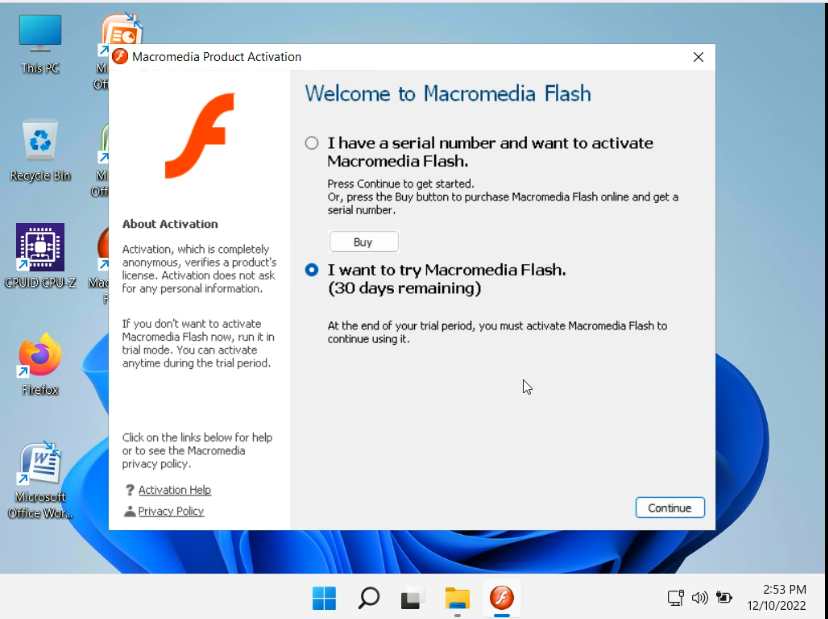
11. Kamu bisa melakukan di bawah ini:
- Jika kamu memilih “I have a serial number …” dan klik Continue, maka masukkan serial number milik kamu ke dalam kolom teksnya. Apabila muncul tanda centang hijau yang berarti serial number tersebut dianggap valid atau benar. Klik Continue.
- Jika kamu memilih “I want to try ….”, maka klik Continue. Selanjutnya, pilihlah Tipe Macromedia Flash 8 dengan sesuai kebutuhan, klik Continue.
12. Berikut hasilnya.
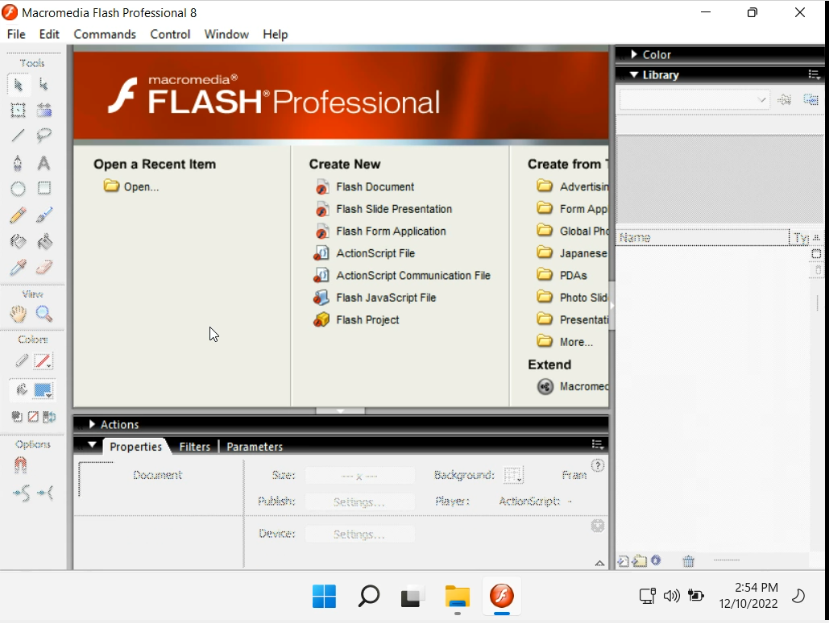
Selesai.
Kini, kamu bisa membuat aplikasi media pembelajaran, game edukasi, atau game anak-anak berbasis Desktop dengan menggunakan Macromedia Flash 8. Selain membuat aplikasi, kamu bisa membuat video kreatif sendiri dengan tools ini di Windows.
PENUTUP
Meskipun kamu menggunakan laptop atau PC yang Windows 11, Macromedia Flash 8 masih mendukung sistem operasi Windows 10 sehingga kamu mudah dalam mengerjakan skripsi, penelitian, tugas akhir yang berkaitan dengan aplikasi Media Pembelajaran atau game edukasi dengan menggunakan tools tersebut.
Kamu bisa menghasilkan suatu produk digital yang bisa berguna untuk banyak orang yaitu aplikasi game edukasi, game anak-anak, media pembelajaran, media interaktif, dan aplikasi yang relevan dari Macromedia Flash 8.





